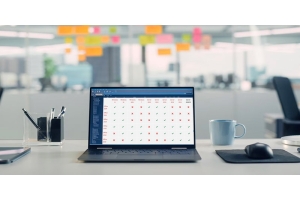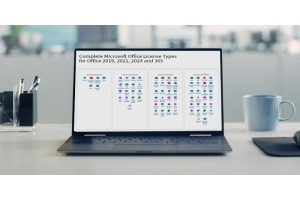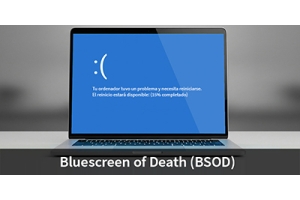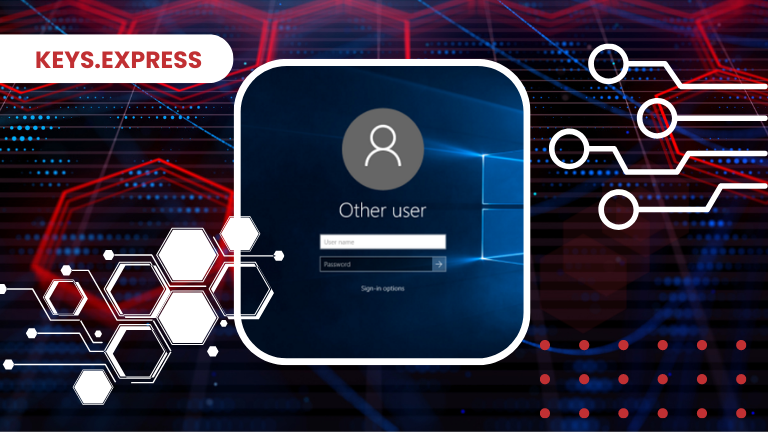
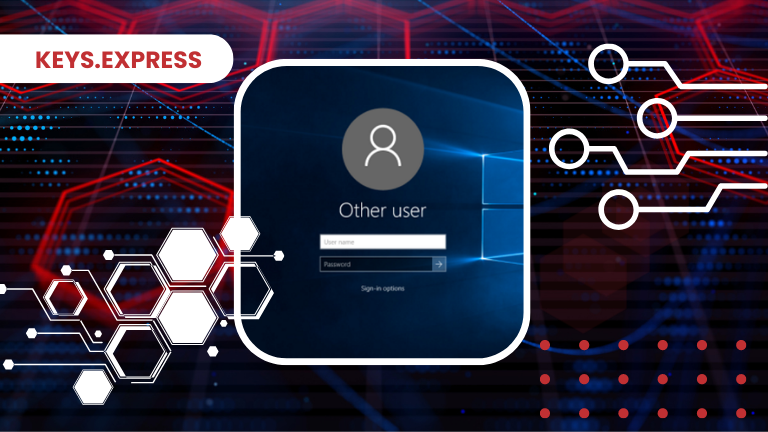
Cambiar el nombre de usuario de Windows 10 y cambiar el nombre de tu cuenta Microsoft
¿Ingresó el nombre de inicio de sesión incorrecto al instalar Windows 10? ¿O simplemente ya no le gusta el nombre de su cuenta actual? Afortunadamente, no tiene que crear un nuevo usuario o restablecer su sistema operativo. Puede cambiar su nombre de usuario en Windows 10 en solo unos minutos.
Hay dos métodos probados que le mostraremos, de acuerdo con su tipo de cuenta.
Windows 10: ¿Tienes una cuenta de Microsoft o una cuenta local?
Cuando configure su sistema operativo, debe crear una cuenta de administrador antes de iniciar Windows 10 por primera vez. Normalmente usaría los datos de su cuenta Microsoft, que es la misma que usa para Skype u Office 2019. En este paso, haga clic en "Continuar sin una cuenta Microsoft" o "Cuenta sin conexión" para crear una cuenta local. Windows usará su cuenta Microsoft si no ha tomado una decisión.
¿Su ordenador está conectado a Internet durante la instalación? Desde principios de 2020, ya no tiene que decidir. Las cuentas de Microsoft se están volviendo obligatorias y las cuentas locales son cada vez menos utilizadas. Por ejemplo, esto afecta a la forma en que cambia su nombre de usuario.
¿Cómo cambia su nombre en una cuenta local?
- Abra el Panel de control de Windows 10.
- En Cuentas de usuario, haga clic en Cambiar tipo de cuenta.
- Seleccione el usuario que desea cambiar.
- Vaya a la pestaña Cambiar nombre de cuenta.
- Introduzca el nuevo nombre de cuenta local en la ventana de texto.
- Confirme el cambio a través de Cambiar nombre.
Esa es la versión corta. Si ha completado correctamente todos los pasos, puede cerrar sesión e iniciar sesión con los nuevos datos de acceso la próxima vez que reinicie. Ha cambiado correctamente su nombre de usuario.
La forma más fácil de encontrar el Panel de control de Windows es usar la función de búsqueda. También puede acceder a esto a través del acceso directo utilizando la tecla del logotipo de Windows + S o en la configuración (tecla del logotipo de Windows + I).
¿Cómo puede cambiar su cuenta Microsoft?
Para cambiar el nombre de usuario de su cuenta Microsoft, visite el sitio web de la empresa. Puede hacerlo mediante el sitio web Account.Microsoft.com. Para estar seguro, también puede buscar la página web en su sistema operativo
La configuración (ver arriba) lo llevará a Cuentas. Desde allí, debajo de su nombre de usuario, haga clic en Administrar mi cuenta Microsoft.
Una vez que se haya abierto la página de Microsoft, primero inicie sesión con sus datos antiguos. Para hacer esto, simplemente haga clic en el botón correspondiente en la parte superior derecha e ingrese su nombre y contraseña de Microsoft.
Solo debe hacer clic en el campo Mantenerme conectado si se trata de un ordenador privado al que solo tienen acceso personas conocidas. Para cambiar su nombre de usuario, haga clic en la pestaña Mi información en la página de inicio de su cuenta.
Ingrese un nuevo nombre y apellido aquí y luego haga clic en guardar.
Los cambios entrarán en vigor después de unos minutos.
Cambiar el nombre de usuario afecta a todos los productos de Microsoft. Esto incluye iniciar sesión en su sistema operativo, así como, por ejemplo, la información de sus servicios de correo electrónico o datos de autor en Office 2021 Standard.
A partir de ahora, su nombre correcto se utilizará en todas las áreas.